Pliki Portable Document Format ( PDF) to najpopularniejszy na świecie format do przechowywania i udostępniania danych informacyjnych. Format pliku służy do prezentacji dokumentów w sposób niezależny od oprogramowania, sprzętu i systemów operacyjnych.
Większość plików PDF dla firm i innych poufnych usług może być chroniona hasłem, aby zabezpieczyć zawartość przed niewłaściwym użyciem lub dla bezpieczeństwa danych.
Czytanie bezpiecznego pliku PDF bez hasła nie jest łatwym zadaniem, a dostępne aplikacje lub metody używają metody Trial and Error do złamania hasła. Aplikacje lub strony internetowe zazwyczaj używają różnych kombinacji haseł i próbują odblokować plik PDF (jeśli to możliwe). Może to potrwać od kilku godzin do kilku dni.
Jedną z takich aplikacji, która twierdzi, że wykonuje pracę, jest Narzędzie PDF. Istnieje wiele innych witryn i aplikacji, które również twierdzą, że to samo.
Dzisiaj w tym poście powiem ci, jak trwale usunąć ochronę hasłem z dowolnego bezpiecznego pliku PDF, aby udostępnić go każdemu innemu użytkownikowi bez kłopotów z hasłem.
Dzięki temu przewodnikowi możesz tylko usunąć ochronę hasłem z pliku. Musisz więc znać hasło, aby plik był bezpieczny.
Uwaga: Pliki chronione hasłem mogą być przeznaczone wyłącznie do legalnego użytku. Używanie ich w niewłaściwy sposób może narazić Cię na kłopoty.
Trwale usuń ochronę hasłem z pliku PDF
Krok 1.
Pobierz przeglądarkę plików PDF ze sklepu Google Play
Krok 2.
Teraz zlokalizuj Bezpieczny plik PDF i otwórz go za pomocą przeglądarki PDF.
Krok 3.
Wprowadź hasło do bezpiecznego pliku i otwórz plik.

Podaj hasło
Krok 4.
Teraz kliknij trzy kropki lub przycisk Menu w aplikacji.
Krok 5.
Kliknij opcję „Drukuj”.
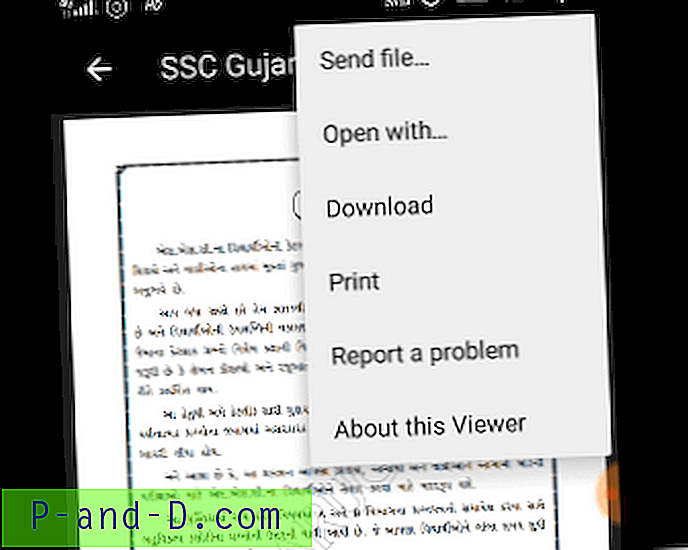
Opcja drukowania w przeglądarce Google PDF
Krok 6.
Po załadowaniu zobaczysz ikonę PDF na ekranie. Kliknij to.
Krok 7.
Teraz zapisz plik w wybranej lokalizacji, a także zmień nazwę pliku w formacie .pdf.
Krok 8.
Twoje zdrowie! Nowy plik zostanie teraz otwarty bezpośrednio bez monitowania o podanie hasła.
Wniosek: Mam nadzieję, że post był pomocny. Skomentuj poniżej, jeśli chcesz uzyskać pomoc z mojej strony.
Ta wskazówka służy wyłącznie celom informacyjnym. Użyj go do dozwolonego użytku.





